如何查看Win10记事本中的字数统计
在使用win10记事本输入文字的时候,有很多的小伙伴们都想查看自己到底输入了多少的文字,那么怎么去查看呢,其实只要打开文本属性后查看字节数就能看出字数了。
如何查看Win10记事本中的字数统计:
1、首先在记事本中编辑好内容以后,将其保存。
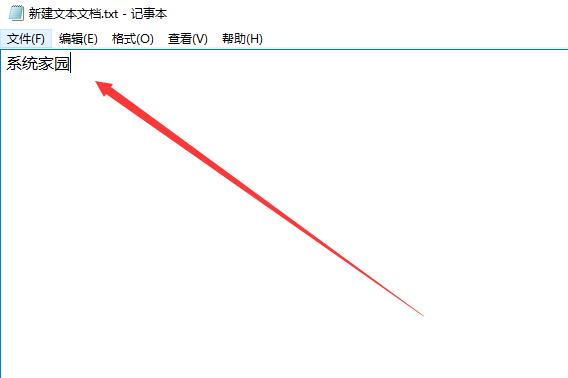
2、然后鼠标右键点击自己保存的记事本,选择。
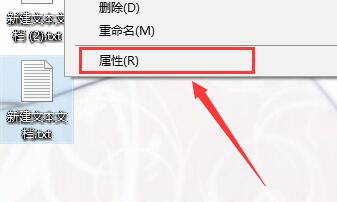
3、我们看到是8字节,因为每一个汉字的大小为2字节。
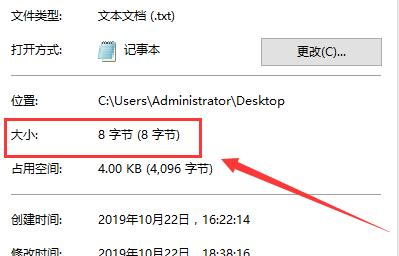
4、我们看到总字节后,用其除以2就行了。如984字节,除以2就是492个字。
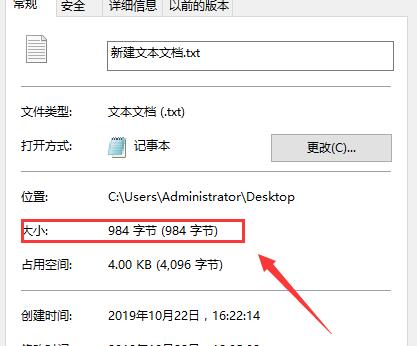
5、但是要注意的是,123这种每个数字只占一个字节,一个英文单词也只占一个字节。
以上是如何查看Win10记事本中的字数统计的详细内容。更多信息请关注PHP中文网其他相关文章!

热AI工具

Undresser.AI Undress
人工智能驱动的应用程序,用于创建逼真的裸体照片

AI Clothes Remover
用于从照片中去除衣服的在线人工智能工具。

Undress AI Tool
免费脱衣服图片

Clothoff.io
AI脱衣机

AI Hentai Generator
免费生成ai无尽的。

热门文章

热工具

记事本++7.3.1
好用且免费的代码编辑器

SublimeText3汉化版
中文版,非常好用

禅工作室 13.0.1
功能强大的PHP集成开发环境

Dreamweaver CS6
视觉化网页开发工具

SublimeText3 Mac版
神级代码编辑软件(SublimeText3)

热门话题
 如何查看Win10记事本中的字数统计
Dec 29, 2023 am 10:19 AM
如何查看Win10记事本中的字数统计
Dec 29, 2023 am 10:19 AM
在使用win10记事本输入文字的时候,有很多的小伙伴们都想查看自己到底输入了多少的文字,那么怎么去查看呢,其实只要打开文本属性后查看字节数就能看出字数了。win10记事本怎么看字数:1、首先在记事本中编辑好内容以后,将其保存。2、然后鼠标右键点击自己保存的记事本,选择。3、我们看到是8字节,因为每一个汉字的大小为2字节。4、我们看到总字节后,用其除以2就行了。如984字节,除以2就是492个字。5、但是要注意的是,123这种每个数字只占一个字节,一个英文单词也只占一个字节。
 调整 Windows 11 中记事本字体、样式和大小的方法
Sep 23, 2023 pm 11:25 PM
调整 Windows 11 中记事本字体、样式和大小的方法
Sep 23, 2023 pm 11:25 PM
许多用户希望在Windows11上的记事本中更改字体,因为默认字体对他们来说太小或难以阅读。更改字体非常简单快捷,在本指南中,我们将向您展示如何自定义记事本并根据需要更改字体。Windows11记事本默认使用什么字体?至于默认字体选项,记事本使用Consolas字体,默认字体大小设置为11像素。如何在Windows11中更改记事本字体大小和样式?使用记事本中的“编辑”菜单单击搜索按钮并键入记事本。从结果列表中选择记事本。在记事本中,单击“编辑”菜单,然后选择“字体”。现在,您应该在左窗格中看到设
 Windows 11 的新记事本显然比原来的 Win32 应用程序要慢
May 13, 2023 pm 11:28 PM
Windows 11 的新记事本显然比原来的 Win32 应用程序要慢
May 13, 2023 pm 11:28 PM
微软在对有限的一组用户进行了测试后,显然为所有Windows11用户提供了更新后的记事本。新的记事本与操作系统焕然一新的外观相得益彰。与Paint和其他Office应用程序类似,它已更新为FluentDesign改造,为许多区域带来圆角。记事本还具有暗模式兼容性,在Windows11上看起来很棒。它甚至为按钮、菜单等提供了新字体。这是记事本多年来最重要的更新,因为该应用程序的整体界面多年来一直保持不变。记事本一直是适用于Windows的简单快速的文本编辑应用程序,但在Win
 教你如何在win10中关闭屏幕自动锁屏功能
Jan 08, 2024 am 11:49 AM
教你如何在win10中关闭屏幕自动锁屏功能
Jan 08, 2024 am 11:49 AM
很多朋友都需要在离开电脑时关闭屏幕以保护屏幕,但是又不想因为关闭屏幕而锁屏,回来的时候还有输入密码才能进入系统,其实我们可以通过设置完成这个步骤,下面就一起来看一下吧。win10关闭屏幕不锁屏教程1、首先进入设置,选择“个性化”2、在左边点击“锁屏界面”3、选择下方的“屏幕保护程序设置”4、取消勾选“在恢复时显示登录屏幕”5、然后点击“更改电源设置”6、选择左边的图示设置。7、设置一个关闭显示器的时间,然后将睡眠状态改为“从不”8、然后回到刚才的电源设置,选择下面的睡眠时间。9、和上方使用相同的
 Win11记事本打不开解决方法?Win11记事本打不开的解决方法
Feb 20, 2024 pm 09:10 PM
Win11记事本打不开解决方法?Win11记事本打不开的解决方法
Feb 20, 2024 pm 09:10 PM
我们在使用win11记事本的时候出现了包无法进行更新、相关性或冲突验证的提示,这就会直接的导致用户们不能正常的打开记事本,那么用户们遇到这种事情要怎么解决?用户们可以直接的选择设置下的应用,然后右侧点击默认应用来进行操作,下面就让本站来为用户们来仔细的介绍一下Win11记事本打不开的解决方法吧。Win11记事本打不开的解决方法1、首先,按键盘上的Win+X组合键,或右键点击任务栏上的Windows开始图标,在打开的隐藏菜单项中,选择设置。4、找到并查看后缀名为.txt的默认打开应用是否为记事本,
 如何在桌面上创建win10的远程连接快捷方式
Jan 02, 2024 pm 02:47 PM
如何在桌面上创建win10的远程连接快捷方式
Jan 02, 2024 pm 02:47 PM
在使用win10远程连接的功能的时候,很多的用户表示一直使用命令打开或者其他方式打开太慢了。怎么吧这个远程连接的功能放置在桌面上呢,快来看看详细的教程吧~win10远程连接如何放在桌面:1、在开始菜单中,展开文件夹,然后找到。2、然后我们鼠标按住不放,拖到桌面的空白处,松手。3、然后远程桌面连接,就在电脑桌面上了。相关文章:win10远程连接win7连接不上>>>win10远程连接提示函数错误>>>
 如何解决无法重新连接所有网络驱动器问题
May 07, 2023 pm 02:34 PM
如何解决无法重新连接所有网络驱动器问题
May 07, 2023 pm 02:34 PM
每当您将新的外部设备插入系统时,Windows都会识别它并自动映射它(或者,您可以手动映射它)。此功能可确保您不必在每次启动时手动映射所有外部驱动器。在某些情况下,您可能会发现屏幕一角弹出此错误消息,显示“无法重新连接所有网络驱动器”。此修复有一些简单的解决方案,包括再次重新映射最新的外部驱动器。修复1–确保Windows确实等待网络驱动器有时,Windows确实启动得如此之快,以至于网络驱动器无法在这么短的时间内正确映射。1.所以,同时按下⊞Win+R键。2.然后,输入“gpedi
 适用于 Windows 11 的记事本++:如何下载和安装它
Jul 06, 2023 pm 10:41 PM
适用于 Windows 11 的记事本++:如何下载和安装它
Jul 06, 2023 pm 10:41 PM
Notepad++主要由开发人员用于编辑源代码,由临时用户用于编辑文本。但是,如果您刚刚升级到Windows11,则在您的系统上下载和安装该应用程序可能具有挑战性。因此,我们将讨论在Windows11上下载和安装记事本++。此外,您可以轻松阅读我们关于修复Notepad++在Windows上没有响应的详细指南。记事本++可以在Windows11上运行吗?是的,记事本++可以在Windows11上有效工作,而不会出现兼容性问题。更具体地说,没有臃肿的选项或错误,只需在一个非常小的编辑器中即可。此外






